win10如何給磁碟分割區
- 王林原創
- 2020-12-15 15:03:4597709瀏覽
win10給磁碟分割的方法:1、滑鼠右鍵點選此電腦,選擇管理選項;2、開啟磁碟管理,右鍵點選硬碟,選擇壓縮磁碟區選項;3、設定要壓縮的大小,點選壓縮即可。

本文操作環境:windows10系統、thinkpad t480電腦。
(學習影片分享:程式設計影片)
具體步驟如下:
首先在電腦桌面上找到此電腦的圖標,然後開啟此電腦,然後點選滑鼠右鍵,選擇管理選項。
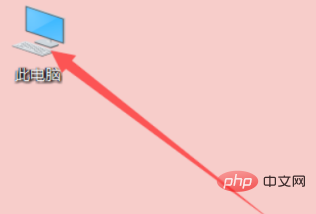
開啟管理後,電腦左邊會有一個硬碟管理,點選它。
找到硬碟,點擊右鍵,選擇壓縮磁碟區選項開啟壓縮硬碟的窗口,根據你需要的大小數量來選擇分割區。
在壓縮設定中輸入你想要的大小,但是不能太小,完成後點擊下方的壓縮即可。
相關推薦:windows系統
#以上是win10如何給磁碟分割區的詳細內容。更多資訊請關注PHP中文網其他相關文章!
陳述:
本文內容由網友自願投稿,版權歸原作者所有。本站不承擔相應的法律責任。如發現涉嫌抄襲或侵權的內容,請聯絡admin@php.cn
上一篇:win10系統怎麼進入安全模式下一篇:win10系統怎麼進入安全模式

